Merancang Template PowerPoint
APAKAH ANDA BOSAN DENGAN TEMPLATE POWERPOINT YANG DIGUNAKAN SEKARANG INI? KALAU TIDAK MAKA TIDAK PERLU MEMBACA TULISAN BERIKUTNYA....HMMMMM, TAPI KALAU YA MAKA SEHARUSNYA ANDA MEMBACA DAN MENGIKUTI TUTORIAL BERIKUT INI, BIAR FAHAM APA YANG DITULISKAN HEHEHEH......
Tips ini mungkin sudah jadul karena menjadi santapan empuk para blogger lainnya untuk dibahas, tapi jujur tulisan ini baru beberapa hari yang lalu saya ketahui cara Merancang Template PowerPoint untuk kepentingan diri sendiri, tapi kalo berniat membagi hasil rancangan tersebut..no problem.....:)
Berikut langkah-langkah Merancang Template PowerPoint:
- Buka PowerPoint
- Pilih View pada menu
- Klik Slide Master, maka akan muncul beberapa halaman slide beserta format penulisannya
- Pilihlah sebuah gambar atau Anda bisa membuat gambar sendiri (Manfaatkan Insert-Shapes), dan sbg. Misalkan Gambar backgroundnya adalah foto Anda maka klik Insert lalu pilih Picture dan temukan lokasi gambar tersebut lalu Ok (insert)
- Gambar masih aktif, silahkan pilih format lalu klik Send to Back (gambar tersebut posisinya paling belakang)
- Lepaskan ke-aktifan gambar dengan mengklik di luar posisi gambar
- Pada menu Slide Master (posisinya paling awal diantara menu) klik Close Master View
- Maka kumpulan slide akan menghilang secara otomatis tinggal satu slide
- Template atau background sudah jadi, hal ini dibuktikan ketika gambar yang dimasukkan tidak dapat di edit atau bergerak
- Agar supaya template tersebut juga digunakan untuk slide-selide selanjutnya maka cukup duplikate slide tersebut
Menyimpan template cukup mudah, asalkan desain tersebut sudah sesuai dengan keinginan Anda, dengan cara:
- Klik Office Button
- Pilih Save As
- Pilih Other Formats
- Ketikkan Nama lalu pilih type file pada Save as type: PowerPoint Template (perhatikan lokasi penyimpanan Anda)
- Akhiri klik Save, maka template akan tersimpan
- Buka PowerPoint
- Pilih menu Design
- Lihat semua background pada Theme dengan mengklik More
- Klik Browse for Themes
- Pilih template yang telah tersimpan oleh Anda, setelah ketemu aktifkan dan klik Aply
- Walaupun dengan menambahkan new slide, secara otomatis template yang sudah ada akan menjadi template slide-slide selanjutnya
- Sekian, ok




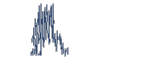
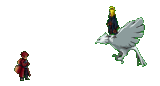
0 komentar:
Posting Komentar